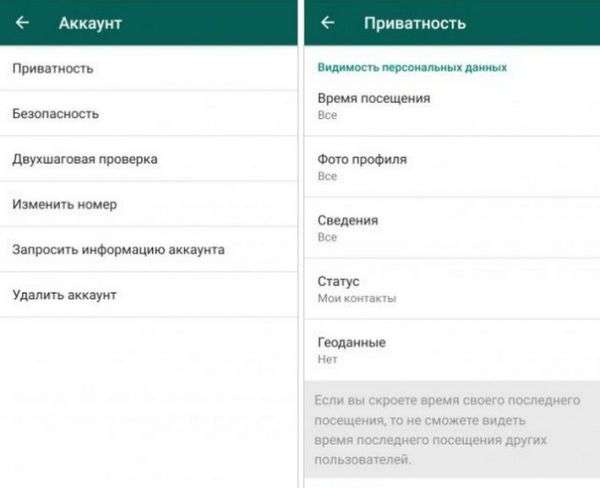
Среди приложений мгновенного обмена сообщений есть свои лидеры. WhatsApp – один из таких мессенджеров. Количество пользователей, установивших приложение на свой смартфон, перевалило за миллиард человек. Вы наверняка являетесь одним из них. Но умеете ли вы пользоваться WhatsApp по полной?
1. Настройки приватности
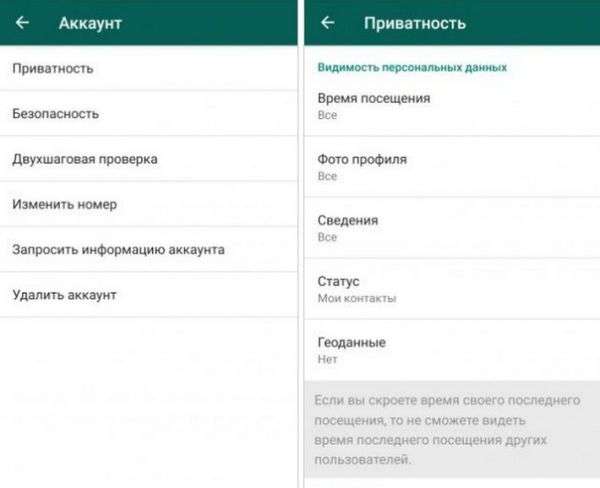
В разделе «Приватность» (в него можно попасть через «Настройки» – «Аккаунт») редактируются персональные данные. Только вы решаете, кто может видеть ваше фото, статус и информацию о последнем посещении мессенджера.
2. Возможности шрифта
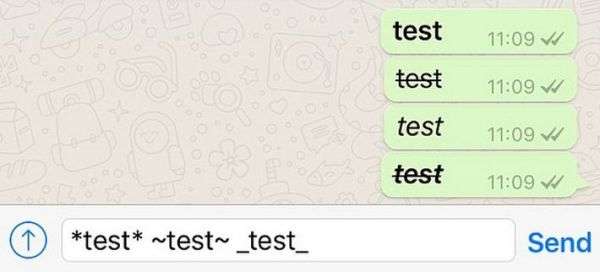
Текст в сообщениях можно выделять жирным, курсивом или вообще перечеркивать. Для этого нужно перед словом и после него поставить символ: для выделения жирным – звездочку (*), для выделения курсивом – нижнее тире (_), чтобы зачеркнуть – символ тильды (~).
3. Расставить акценты

Иногда возникает необходимость прокомментировать конкретное сообщение. В приложении есть такая возможность. Свайпните (проведите пальцем слева направо) по сообщению, и оно автоматически прикрепится к вашему комментарию.
4. Добавить в избранное
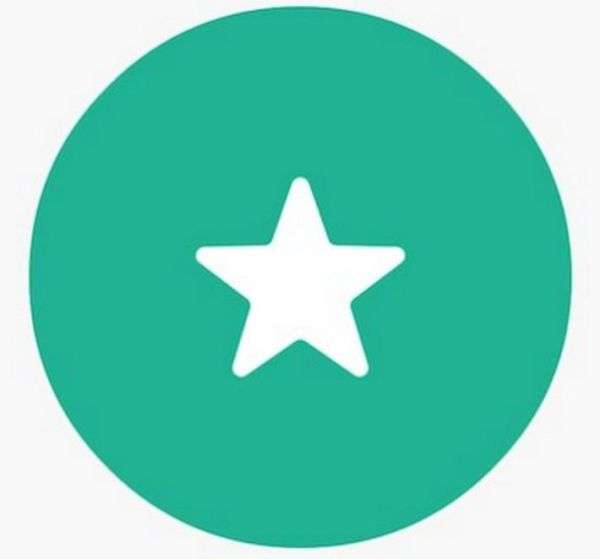
Оказывается, сообщения в WhatsApp можно сохранять в папке «Избранные». Очень удобно, если нужно зафиксировать какую-то информацию, а не искать ее, используя поиск по чату. Чтобы сохранить сообщение, выделите его и нажмите кнопку «звездочка». Оно добавится в папку «Избранные», перейти в которую можно через три точки.
5. Использовать рассылку
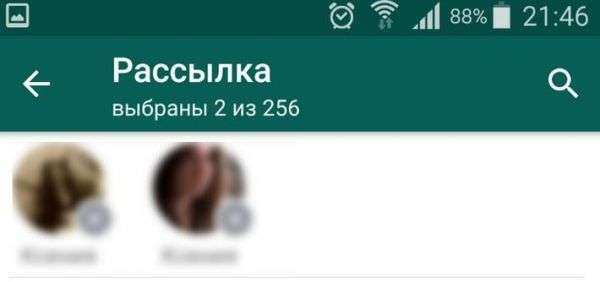
Если хотите чем-то поделиться с группой людей, создайте рассылку. Опция доступна после нажатия трех точек в главном меню («Новая рассылка»). Отметьте нужных людей, создайте сообщение и отправьте. В отличие от группы, ответы пользователей будут видны только вам.
6. Индивидуальный подход
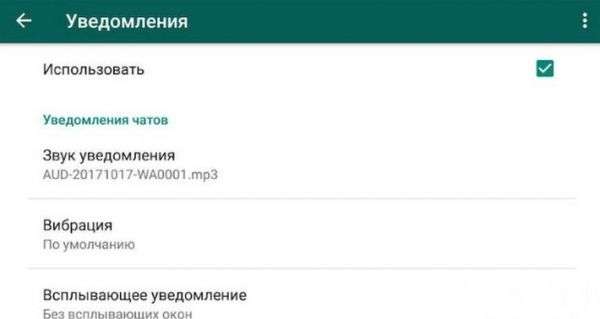
Каждому контакту можете присвоить свою мелодию звонка и свой сигнал уведомления о сообщениях. Теперь, даже не глядя на смартфон, сможете знать, кто написал или звонит. Для этого откройте карточку пользователя, перейдите в раздел «Уведомления» и произведите соответствующие настройки.
7. Защитить от посторонних
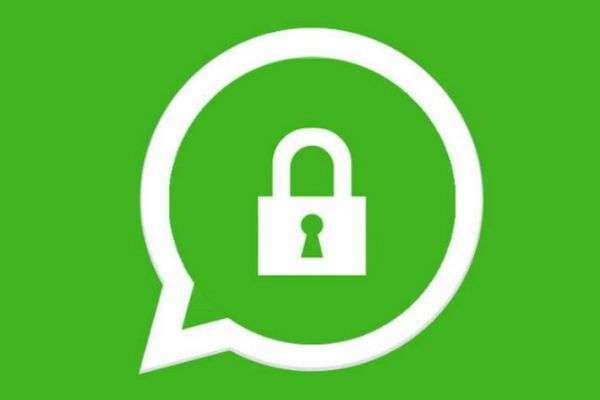
И хотя приложение не оснащено опцией защиты паролем, всегда можно воспользоваться помощью сторонних программ. Скачайте любую из них – например, Lock for WhatsApp – и защитите свою переписку от посторонних глаз.
8. Отправить чат на e-mail
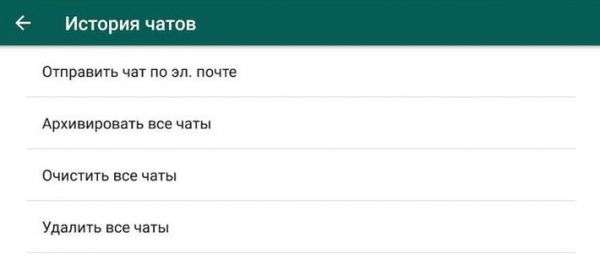
Нужную переписку (одну или несколько) можно отправить на электронный ящик. Перейдите в «Настройки», затем в «Чаты», а потом в «История чатов», где выберите опцию «Экспорт чата» на интересующий вас носитель.
9. Вывести контакт на экран

Ярлыки любимых контактов можно вывести на экран смартфона и получить быстрый доступ к переписке, а не искать пользователя среди множества других.
10. Удобства общения на ПК
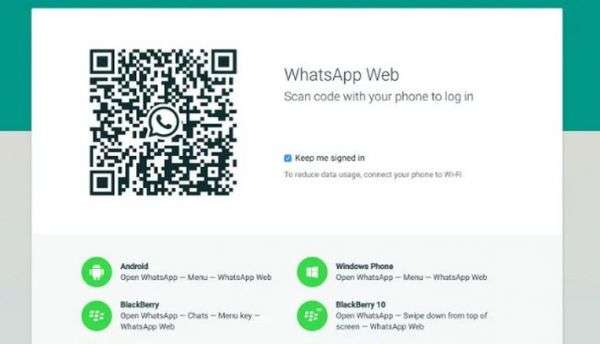
И не забывайте, что у приложения есть версия для компьютера – WhatsApp Web. Можно общаться, пользуясь удобствами полноразмерной клавиатуры и большого экрана.
Источник: zelv.ru
.



